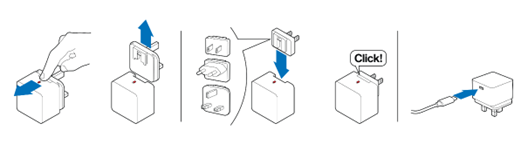Si ha reiniciado el router principal (router conectado a su módem) y necesita configurarlo nuevamente, existen varios métodos para configurar su router y nodos secundarios.
Antes de comenzar:
- Router principal: El router principal es el router que estará conectado a su módem.
- Nodo secundario: Un nodo adicional utilizado para extender su WiFi, como otro Linksys LN1600.
- Anote el nombre y contraseña WiFi del nodo que será el router principal.
- Si su proveedor de servicios utiliza PPPoE u otros tipos de conexión a Internet, puede seguir estas instrucciones de configuración.
Elija uno de los siguientes métodos de configuración:
- Usando Instant-Install: Se requiere un dispositivo móvil o computadora para personalizar sus configuraciones.
- Usando el botón Pair: Se requiere un dispositivo móvil o computadora para personalizar sus configuraciones.
1. Reúna todo su equipo en la misma área que su módem. Después de la configuración, puede reubicar sus nodos secundarios.
2. Retire cualquier router existente:
- a. Tengo un módem con un router separado.
- Desconecte su router existente
- Reinicie su módem.
- b. Tengo un router WiFi y módem en un solo dispositivo, o no tengo ningún router existente en mi hogar.
-
- Continúe con el siguiente paso.
3. Conecte el router principal con un cable ethernet desde el puerto Internet a su módem.
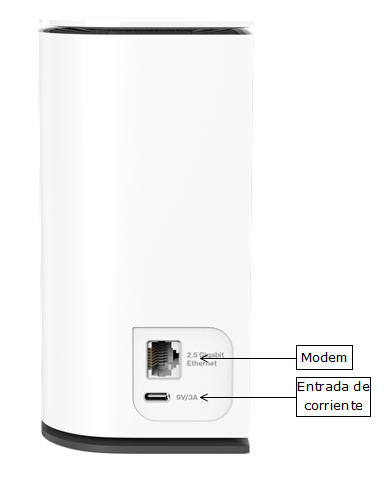
4. Conecte el adaptador de corriente a su router y enciéndalo. Asegúrese de seleccionar el enchufe accesorio apropiado para su región como se muestra a continuación. Los accesorios pueden variar.
5. Coloque todos los nodos secundarios cerca del router principal, a no más de 3 metros (10 pies) de distancia, cuanto más cerca mejor, y enciéndalos. No conecte ningún dispositivo ethernet al puerto de los nodos secundarios durante la configuración.
6. Espere hasta que todos sus nodos tengan una luz azul sólida, lo que indica que están listos para la configuración.
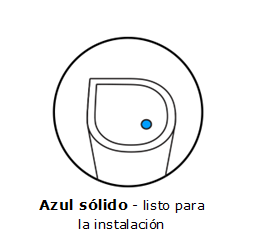
Si alguno de los nodos no tiene una luz azul sólida, reinícielo manteniendo presionado el botón de reinicio durante aproximadamente 15 segundos, luego espere hasta que la luz se vuelva azul sólida.
7. Conecte un dispositivo móvil o computadora al nombre WiFi del router principal. Puede escanear el código QR para conectarse con su dispositivo móvil o usar las credenciales WiFi predeterminadas para ingreso manual. La contraseña distingue entre mayúsculas y minúsculas.

8. Abra un navegador de escritorio e ingrese "www.myrouter.info" o "myrouter.info" en la barra de direcciones y presione [INTRO]. También puede iniciar sesión usando la dirección IP del router, "https://192.168.1.1", que es la dirección IP predeterminada.
9. Si recibe algún mensaje de advertencia del navegador, siga estas instrucciones para omitir el mensaje del navegador.

10. Haga clic en Continue (Continuar).

Si no se detecta conexión a internet, aparecerá la siguiente pantalla.

Si su ISP requiere configuraciones manuales, haga clic en Enter ISP settings (Ingresar configuraciones ISP) para configurar su conexión a internet. Obtenga más información sobre la configuración PPPoE.
11. Personalice su nombre y contraseña WiFi. Haga clic en Next (Siguiente) cuando termine.
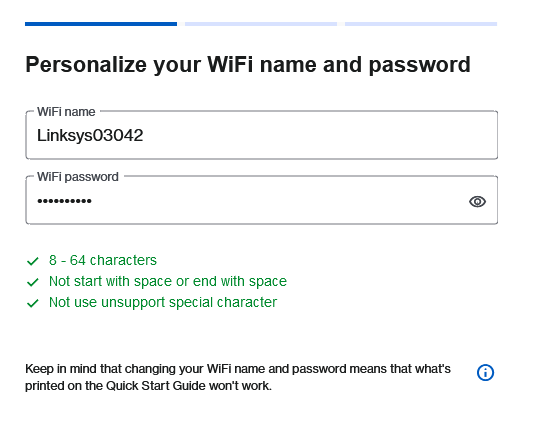
12. Habilite la Red de invitados según sea necesario. Asígnele un nombre WiFi único para compartir con sus invitados. Puede actualizar este nombre en cualquier momento después de la configuración. Haga clic en Next (Siguiente) cuando termine.

13. Habilite la función Night mode (Modo nocturno) si es necesario. Puede cambiar esto en cualquier momento después de la configuración. Haga clic en Next (Siguiente).

14. Espere mientras se guardan las configuraciones. Conecte su dispositivo móvil o computadora al nuevo nombre WiFi cuando se le solicite, ingrese la contraseña si es necesario, y luego haga clic en Next (Siguiente).

Su router principal ahora está configurado.
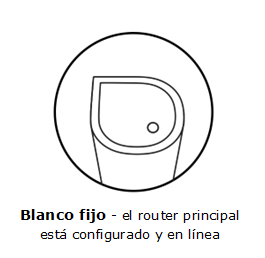
15. Para agregar nodos secundarios, haga clic en + Add nodes (+ Agregar nodos).

16. Si sus nodos secundarios ya están encendidos y muestran una luz azul sólida, haga clic en Next (Siguiente). El router principal comenzará a escanear en busca de nodos secundarios no configurados.


La luz de los nodos secundarios comenzará a parpadear. Espere hasta que muestren una luz blanca sólida, lo que puede tardar unos minutos.

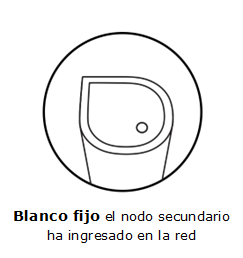
17. Una vez que sus nodos secundarios se hayan agregado a su red, aparecerán en la lista. Haga clic en Next (Siguiente).

Algunos nodos pueden tardar un poco más en aparecer. Si el nodo todavía está parpadeando con una luz blanca, espere hasta que se convierta en una luz blanca sólida, luego haga clic en Refresh (Actualizar) o haga clic en Next (Siguiente).
Si la luz sigue siendo azul sólida, ese nodo secundario no fue detectado. Acerque el nodo al router principal, espere a que muestre una luz azul sólida nuevamente, luego haga clic en Try again (Intentar de nuevo).
18. Su WiFi ahora está listo. Puede escanear dispositivos móviles adicionales para conectarse al nuevo WiFi, imprimir o descargar el código QR para usarlo más tarde. Haga clic en Done (Listo). Será llevado a la página de inicio del router.




Este método de configuración es la forma más fácil y rápida de configurar su router principal y nodos secundarios al mismo tiempo.
1. Reúna todo su equipo en la misma área que su módem. Después de la configuración, puede reubicar sus nodos secundarios.
2. Retire cualquier router existente:
- a. Tengo un módem con un router separado.
- Desconecte su router existente
- Reinicie su módem.
- b. Tengo un router WiFi y módem en un solo dispositivo, o no tengo ningún router existente en mi hogar.
-
- Continúe con el siguiente paso.
3. Conecte el router principal con un cable ethernet desde el puerto Internet a su módem.
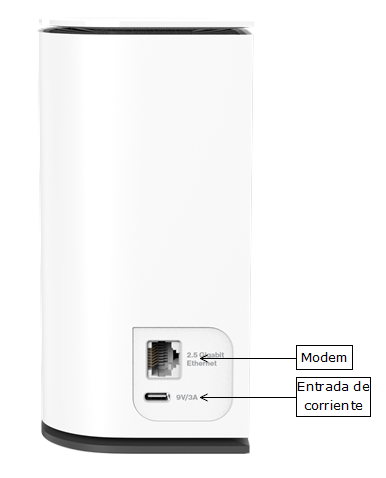
4. Conecte el adaptador de corriente a su router y enciéndalo. Asegúrese de seleccionar el enchufe accesorio apropiado para su región. Los accesorios pueden variar.

5. Coloque los nodos secundarios cerca del router principal, a no más de 10 pies del router, cuanto más cerca mejor, y enciéndalos. No conecte ningún dispositivo al puerto de los nodos secundarios.
6. Espere hasta que todos sus nodos muestren una luz azul sólida, lo que indica que están listos para la configuración.
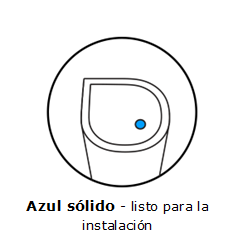
Si alguno de los nodos NO muestra una luz azul sólida, reinícielo manteniendo presionado el botón de reinicio durante aproximadamente 15 segundos. Espere hasta que la luz se vuelva azul sólida.
7. Una vez que todos los nodos tengan una luz azul sólida, presione el botón Pair (Emparejar) en la parte inferior del router principal durante al menos 1 segundo.
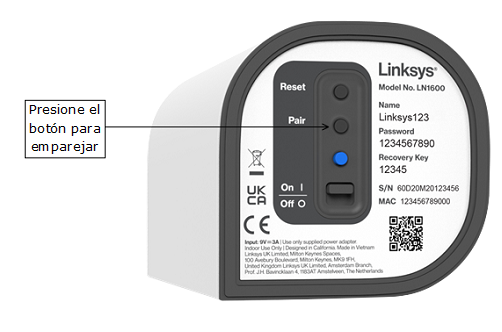
8. La luz en el router y los nodos secundarios comenzará a parpadear. Espere hasta que la luz en todos los nodos sea blanca sólida.


Si alguno de los nodos secundarios todavía muestra una luz azul sólida, esto puede significar que su nodo no fue detectado. Acerque el nodo secundario. Presione nuevamente el botón Pair (Emparejar) en el nodo principal.
9. Conecte un dispositivo móvil o computadora al nombre WiFi del router principal. Puede escanear el código QR para conectarse con su dispositivo móvil o usar las credenciales WiFi predeterminadas para ingreso manual. La contraseña distingue entre mayúsculas y minúsculas.

10. Abra un navegador de escritorio e ingrese "www.myrouter.info" o "myrouter.info" en la barra de direcciones y presione [INTRO]. También puede iniciar sesión usando la dirección IP del router, "https://192.168.1.1", que es la dirección IP predeterminada.
Si recibe algún mensaje de advertencia del navegador, siga estas instrucciones para omitir el mensaje del navegador.

11. Ingrese la contraseña predeterminada del router, que es la misma que la contraseña WiFi predeterminada del router principal conectado a su módem. Haga clic en Log in (Iniciar sesión).

12. Personalice su nombre y contraseña WiFi y haga clic en Next (Siguiente).
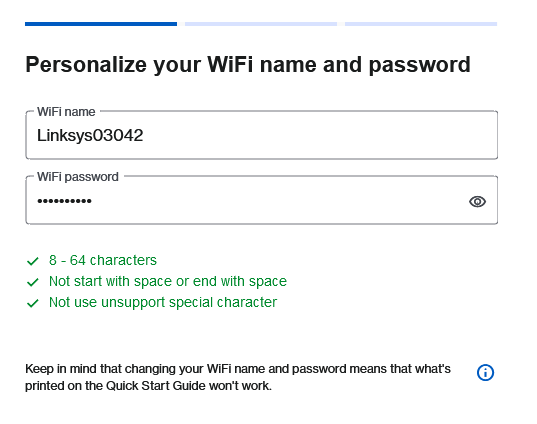
13. Habilite la Red de invitados según sea necesario. Asígnele un nombre WiFi único para compartir con sus invitados. Puede actualizar este nombre en cualquier momento después de la configuración. Haga clic en Next (Siguiente) cuando termine.

14. Habilite la función de Night mode (Modo nocturno). Puede cambiar esto en cualquier momento después de la configuración. Haga clic en Next (Siguiente).

15. Su WiFi ahora está listo. Escanee el código QR para conectar su dispositivo móvil al nuevo nombre WiFi.
También puede imprimir o descargar el código QR para conectar otros dispositivos, luego haga clic en Done (Listo).